Asus Rog Allyをテレビまたはゲームモニターに接続する方法
Rog Allyは、Windowsオペレーティングシステムのおかげで、幅広いゲームへのアクセスを許可するおかげで、2023年にスチームデッキの魅力的な代替品としてスプラッシュを作りました。翌年、Rog Ally Xは市場に出場し、内部を強化し、優れた冷却で人間工学を改善し、外出先でのゲーマーにとってさらに魅力的な選択肢になりました。その主な魅力は携帯性ですが、Rog Allyはテレビやゲームモニターなどの大画面でゲームを楽しむ柔軟性も提供します。 ROG Allyの両方のバージョンは、外部ディスプレイに簡単に接続でき、お気に入りのゲームに壮大なスケールで浸すことができます。以下に、Rog Allyをテレビやモニターに接続する方法に関する包括的なガイドを紹介します。
アダプターに接続する方法
Rog Allyをテレビやモニターに接続すると、いくつかの方法で実現できますが、アダプターを使用することは簡単で空間効率の良い方法です。オプションは、コンパクトなドングルスタイルのアダプターやダイレクトケーブルから、公式のROGゲーム充電器ドックに至るまで、さまざまな好みに合わせて柔軟性を提供します。
必要なもの

ASUS ROG 65W Charger Dock
ROG AllyのUSB Type-AおよびUSB Type-Cを搭載したSupports HDMI 2.0。 Best Buyでそれを見るAsusは、充電器としても機能する公式のROGゲーム充電器ドックを使用して、Rog Allyをテレビに接続するプロセスを合理化しました。必要なのは、開始するためのUSB-CとHDMIケーブルだけです。充電器ドックにはUSB-Aポートも含まれており、マウスやキーボードなどの周辺機器を接続できます。
または、サードパーティUSB-CからHDMIアダプターを使用して、ROG AllyのUSB-Cポートに直接接続できます。そこから、アダプターからHDMIケーブルをテレビまたはモニターに接続します。シームレスなワンケーブルソリューションについては、ROGの味方からテレビやモニターに直接接続するUSB-CからHDMIケーブルを検討し、アダプターの必要性を排除します。
一部のUSB-CからHDMIアダプターには、充電用のパススルーUSB-Cポートが装備されています。これには、ROG Allyのバッテリーをプレイ中に搭載するための追加のUSB-Cケーブルと電源アダプターが必要です。
接続方法:ステップバイステップの手順
- USB-CをHDMIアダプター(またはケーブル)に挿入して、デバイスの上部にあるROG AllyのUSB-Cポートに挿入します。 ROGゲーミング充電器ドックを使用する場合は、USB-Cケーブルの一方の端をROGアリーに、もう一方の端を充電器ドックのUSB-C充電ポートに接続します。
- HDMIケーブルをアダプター(または充電器ドック)に取り付け、テレビまたはモニターの利用可能なHDMIポートにもう一方の端を差し込みます。 Direct USB-CをHDMIケーブルに使用する場合は、HDMIエンドをテレビまたはモニターに接続するだけです。
- (オプション)アダプターがパススルーUSB-Cポートを備えている場合は、ROG Allyのパワーアダプターをこのポートに接続して充電します。
- Rog Allyのパワー。ビデオ信号を自動的に検出して出力する必要があります。
- TVまたはMonitorの入力を対応するHDMI入力に切り替えて、Rog Allyのディスプレイを表示します。
ドッキングステーションに接続する方法
ニンテンドースイッチを連想させるよりコンソールのようなセットアップの場合、ドッキングステーションがお好みの選択肢かもしれません。 ROG Allyには、Adapterとして機能するROGゲーム充電ドック以外の公式ドッキングステーションはありませんが、市場は多数のサードパーティのオプションを提供しています。これらのドックを使用すると、Rog Allyをスタンドに配置し、テレビまたはモニターに接続し、同時に充電できます。
必要なもの

JSAUXドッキングステーションHB0603
高速充電用の2100ワットの電力とさまざまなポートが、スタンドを兼ねるこの軽量でコンパクトなドックに含まれています。 Amazon Basic Docks for the Rog Allyには、通常、HDMIポートとUSB-Cパススルー充電ポートが付いています。より多くの接続オプションを探している人のために、Advanced Docksは、マウスやキーボード、外部ハードドライブなどの周辺用の追加のUSBポート、安定した有線接続用のイーサネットポート、拡張ストレージ用のSDカードスロット、および複数のディスプレイ用のディスプレイポートを提供します。より小さく、旅行に優しいドックオプションは、外出先でより大きな画面に接続するのに最適です。スチームデッキ用に設計された多くのドックは、Rog Allyとも互換性があります。
接続方法:ステップバイステップの手順
- rogの味方をドックに入れます。
- USB-C電源コードを上部のROG AllyのUSB-Cポートに接続します。
- ROG AllyのパワーアダプターをドックのUSB-C充電ポートに取り付けます。
- ドックのHDMIポートからHDMIケーブルをテレビまたはモニターで利用可能なHDMIポートに接続します。
- ビデオ信号を自動的に検出して出力する必要があるRog Allyの電源。
- テレビまたはモニターを正しいHDMI入力に切り替えて、ROG Allyのディスプレイを表示します。
コントローラーも必要です
マウスとキーボードをROG Allyのドッキングソリューションに接続することは可能ですが、ワイヤレスコントローラーを使用することは、多くの場合、より大きな画面でゲームをするときに最も快適で便利なオプションです。 ROG Allyは、Bluetooth対応のゲームコントローラーをサポートしています。これは、スチームデッキとRog Allyの両方に適したコントローラーのトップの推奨事項です。

ソニー・デュアルセンス
1アマゾンでそれを見るベストバイでそれを見るターゲットでそれを見る

Xbox Eliteシリーズ2コントローラー

8ビット究極のコントローラー

Gulikit Kingkong 3 Maxコントローラー

Powera Wireless GameCubeスタイルコントローラー
2 Amazonでそれを見るこれには、PS5のデュアルセンス、Xboxワイヤレスコントローラー、Nintendo Switch Proコントローラー、さまざまなサードパーティコントローラーなどのファーストパーティオプションが含まれています。一部のコントローラーは、USBアダプターとの2.4GHzワイヤレス接続を利用しており、標準のBluetoothコントローラーよりも低いレイテンシとより良い範囲を提供します。 ROGの同盟国やドッキングステーションに近い場合は、有線USBコントローラーもシンプルなプラグアンドプレイソリューションにすることができます。
-
Fragpunkは、ルールが壊れることを意図しているアクション満載のFPSです!このエキサイティングなゲームの最新ニュースと開発に飛び込みます!著者 : Scarlett Apr 28,2025
-
パトロンゲームとエスコンディテスのスペイン語の研究は、あなたの心に挑戦する別の謎に戻ります:あなたの家:隠された真実、あなたが自分の家の秘密をティーンエイジャーであることを明らかにする物語のパズルスリラー。ゲームは本日、Android、PCを介してPCでリリースされました。 co著者 : Sarah Apr 28,2025


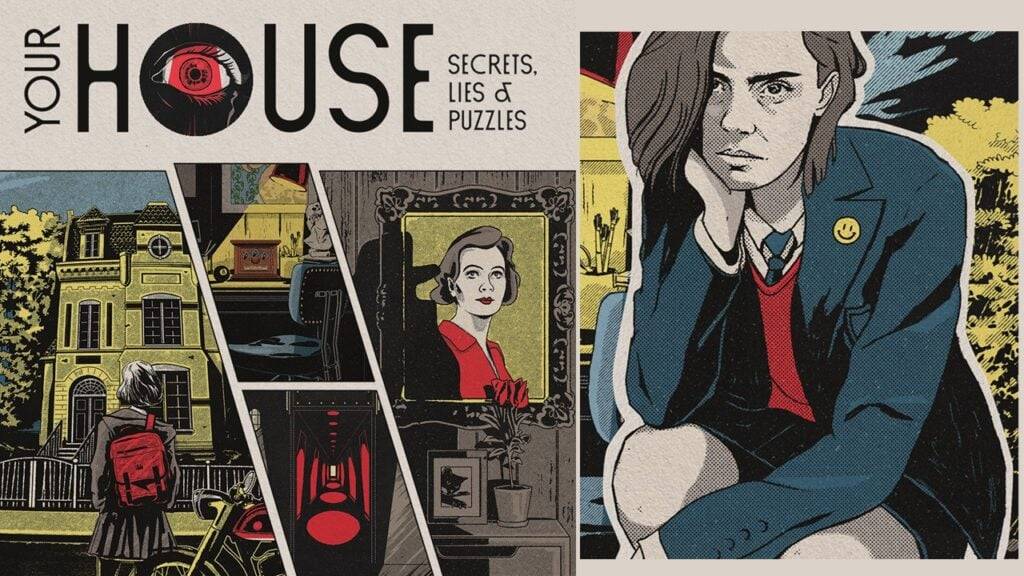





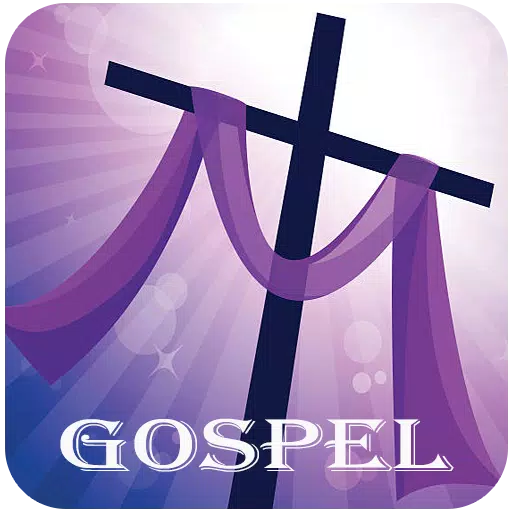

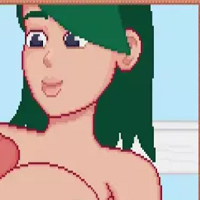

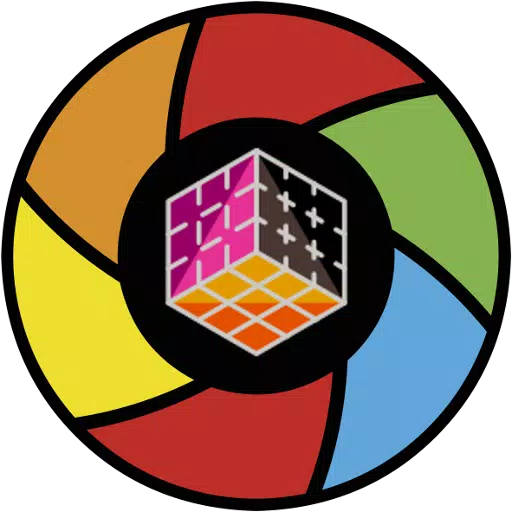








![[777Real]スマスロモンキーターンⅤ](https://images.0516f.com/uploads/70/17347837276766b2efc9dbb.webp)

